如何在 YouTube 上打開隱藏式字幕
已發表: 2023-02-24快速回答:要在 YouTube 上打開隱藏式字幕,請單擊或點擊您正在觀看的 YouTube 視頻上的 CC 按鈕。
YouTube 是最受歡迎的視頻平台之一,最好的欣賞方式之一就是使用隱藏式字幕。
字幕可讓您在觀看 YouTube 視頻時在屏幕上顯示文字或歌詞。 您可以在桌面版和移動應用程序中使用 YouTube 上的隱藏式字幕。
啟用隱藏式字幕後,您可以將視頻靜音並繼續跟隨對話或歌詞,而不會分散其他人的注意力。 這也意味著您可以獲得上下文線索,例如聲音和音樂的基調。
如果您共享一個房間或工作空間,那就太好了。 如果您是聾啞人、聽力障礙者、聽力受損者或視覺學習者,它也是救命稻草。
在本文中,您將詳細了解隱藏式字幕在 YouTube 上的工作原理、如何啟用和禁用它們以及如何管理字幕設置。
隱藏式字幕在 YouTube 上的工作原理
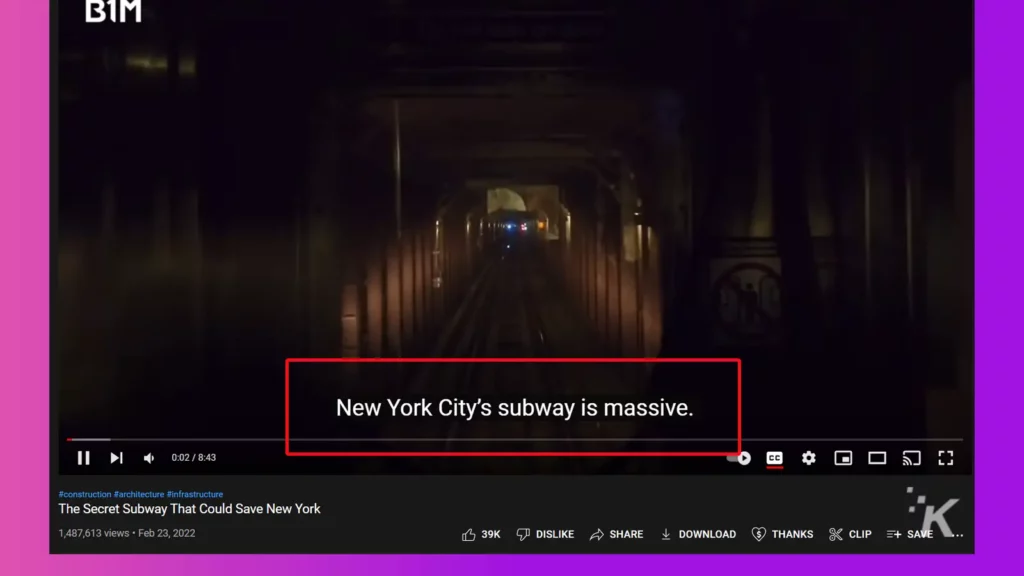
YouTube 鼓勵創作者添加字幕以提高可訪問性和參與度。 然而,這是一個昂貴且耗時的過程。
作為替代方案,YouTube 引入了自動隱藏式字幕,它使用語音識別技術自動生成字幕。
但是,有一個陷阱; 自動生成的字幕並不總是正確的。 這是由於語音識別技術限制、口音和背景噪音等因素造成的。
值得慶幸的是,YouTube 允許創作者創建和添加他們自己的字幕以消除錯誤或歧義。 借助手動字幕,觀眾可以輕鬆跟進並完全理解上下文。
觀眾還可以在側窗格中查看字幕的文字記錄並自定義其外觀。 此外,如果他們不想要字幕,他們可以輕鬆禁用它。
現在讓我們看看如何在桌面和移動應用程序上啟用或禁用 YouTube 上的隱藏式字幕。
如何在 YouTube 上獲取隱藏式字幕(桌面版)
在 YouTube 上啟用或禁用隱藏式字幕非常簡單。 只需按照以下步驟操作:
打開您要為其啟用隱藏式字幕的 YouTube 視頻
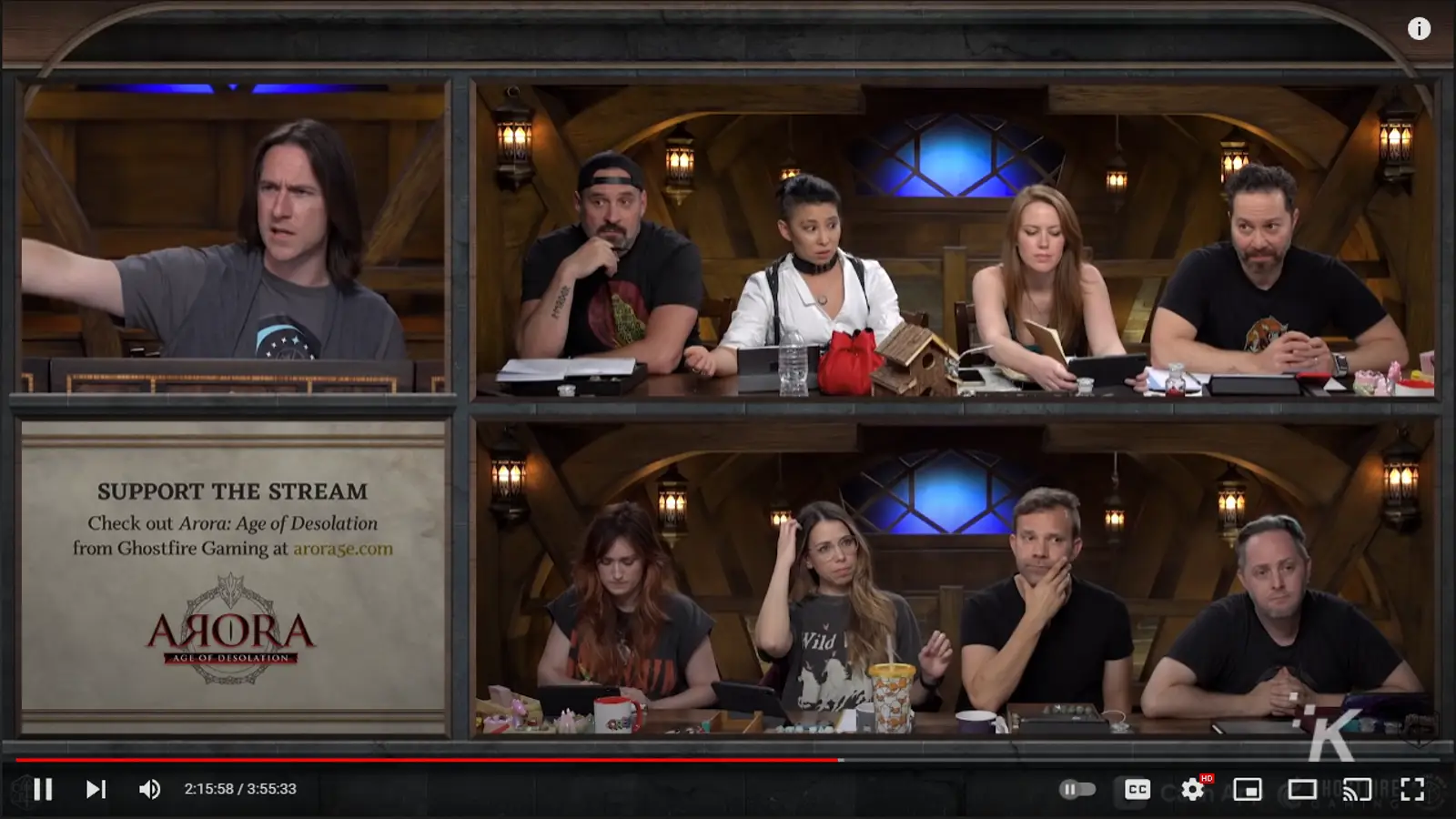
單擊右下角的專用CC按鈕
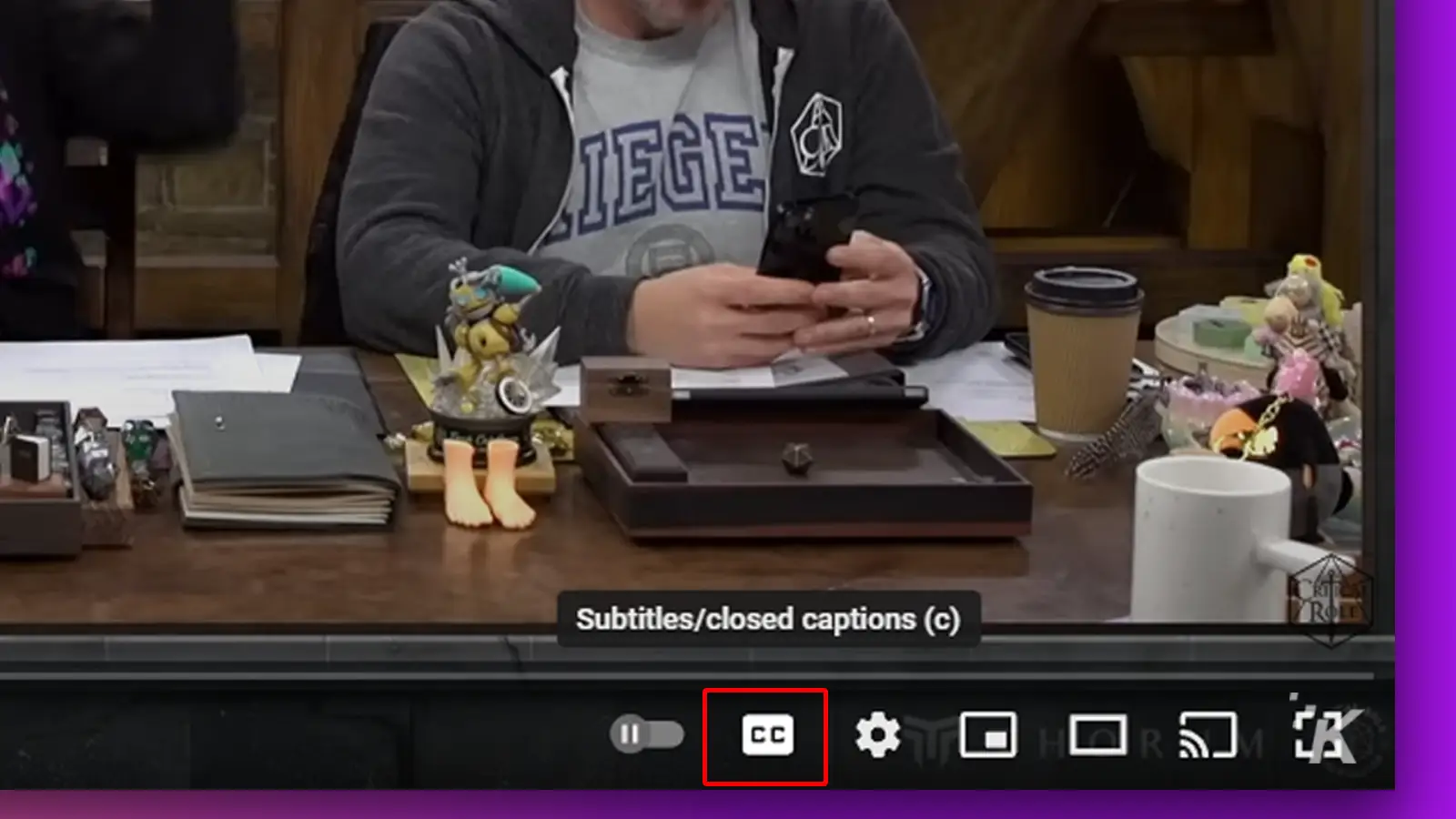

像這樣單擊一次將顯示英文字幕
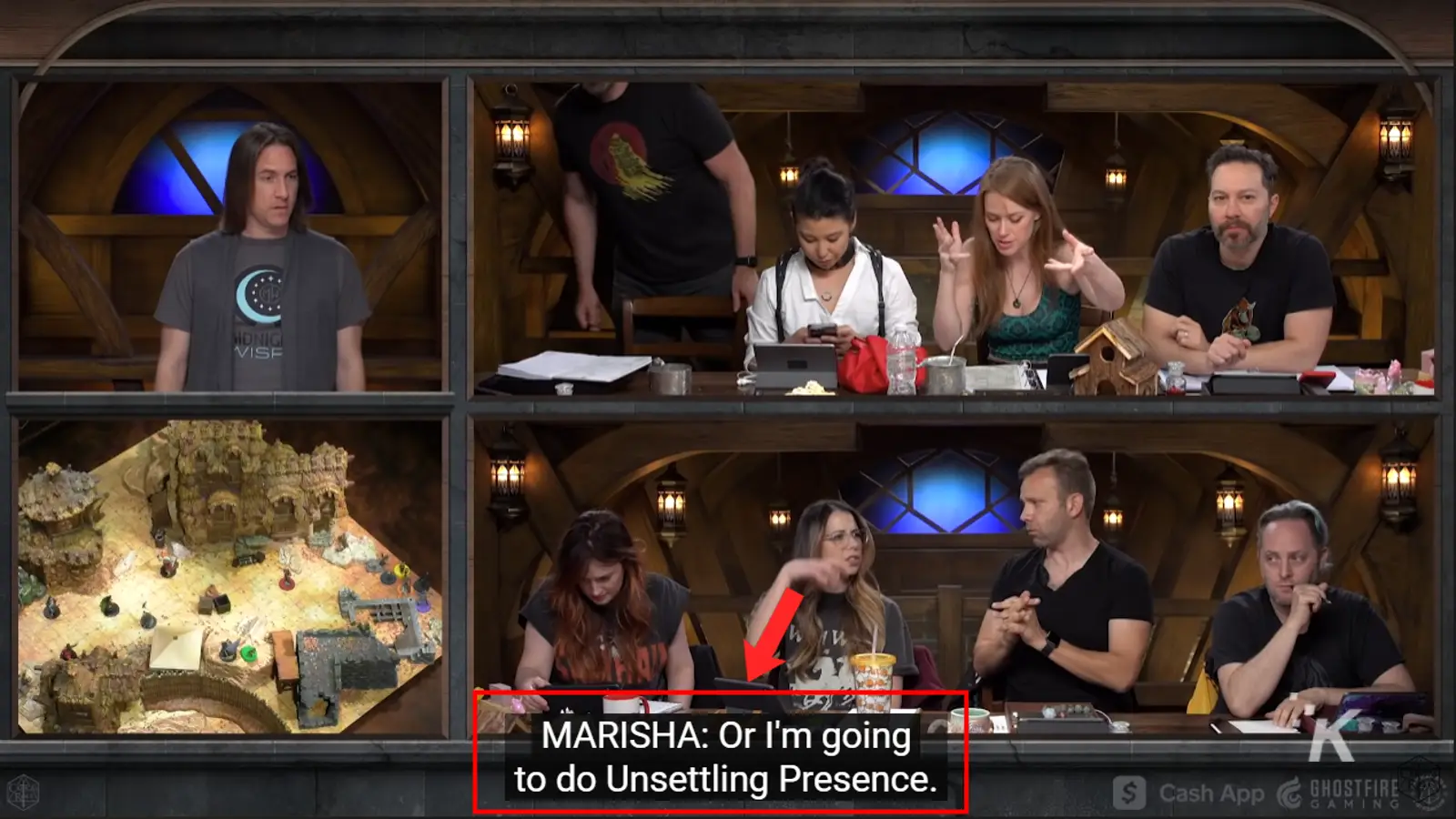
要查看視頻的文字記錄,請單擊剪輯旁邊的三點按鈕,然後單擊顯示文字記錄
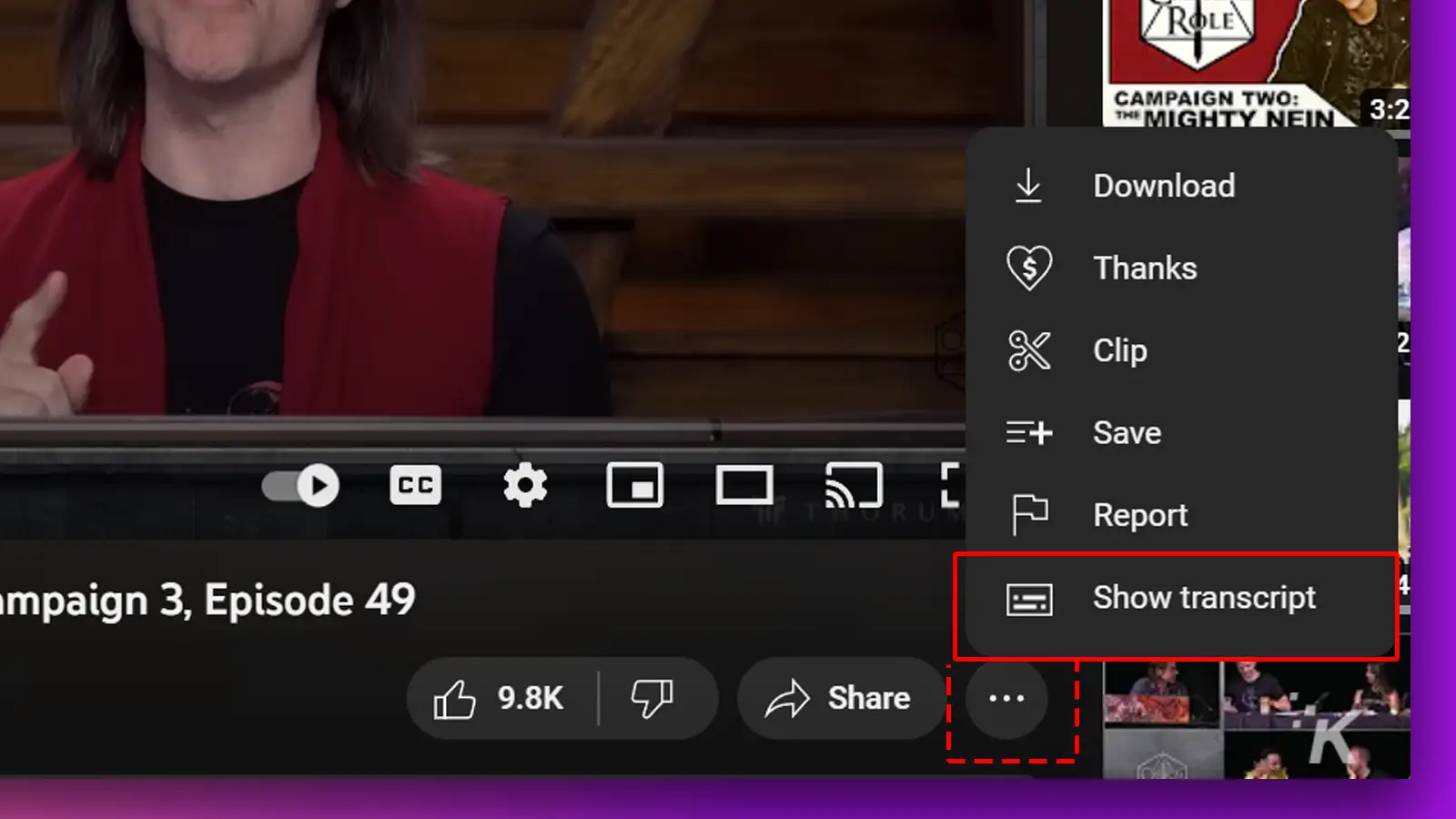
要禁用當前視頻的隱藏式字幕,請再次單擊CC按鈕
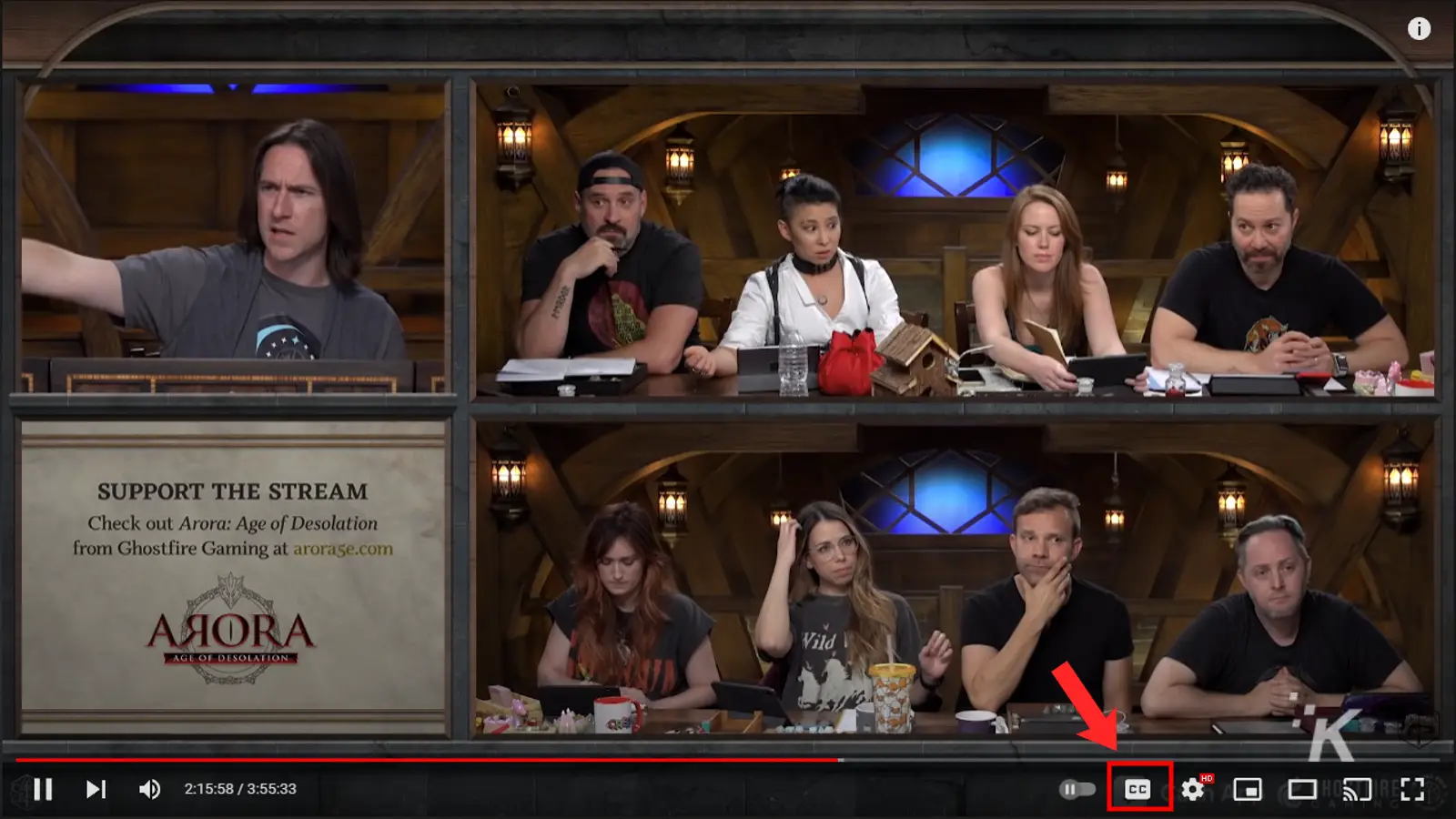
到此為止 - 如何在 YouTube 桌面版網站上添加或刪除隱藏式字幕。 現在,讓我們繼續移動應用程序。
如何在 YouTube(移動應用程序)上啟用隱藏式字幕
如果您更喜歡在 iPhone 或 Android 智能手機上使用 YouTube,請按以下步驟在 YouTube 移動應用程序上啟用或禁用隱藏式字幕:
1.啟動 YouTube 應用程序並點擊您想要添加字幕的視頻
2. 點擊屏幕頂部的CC按鈕
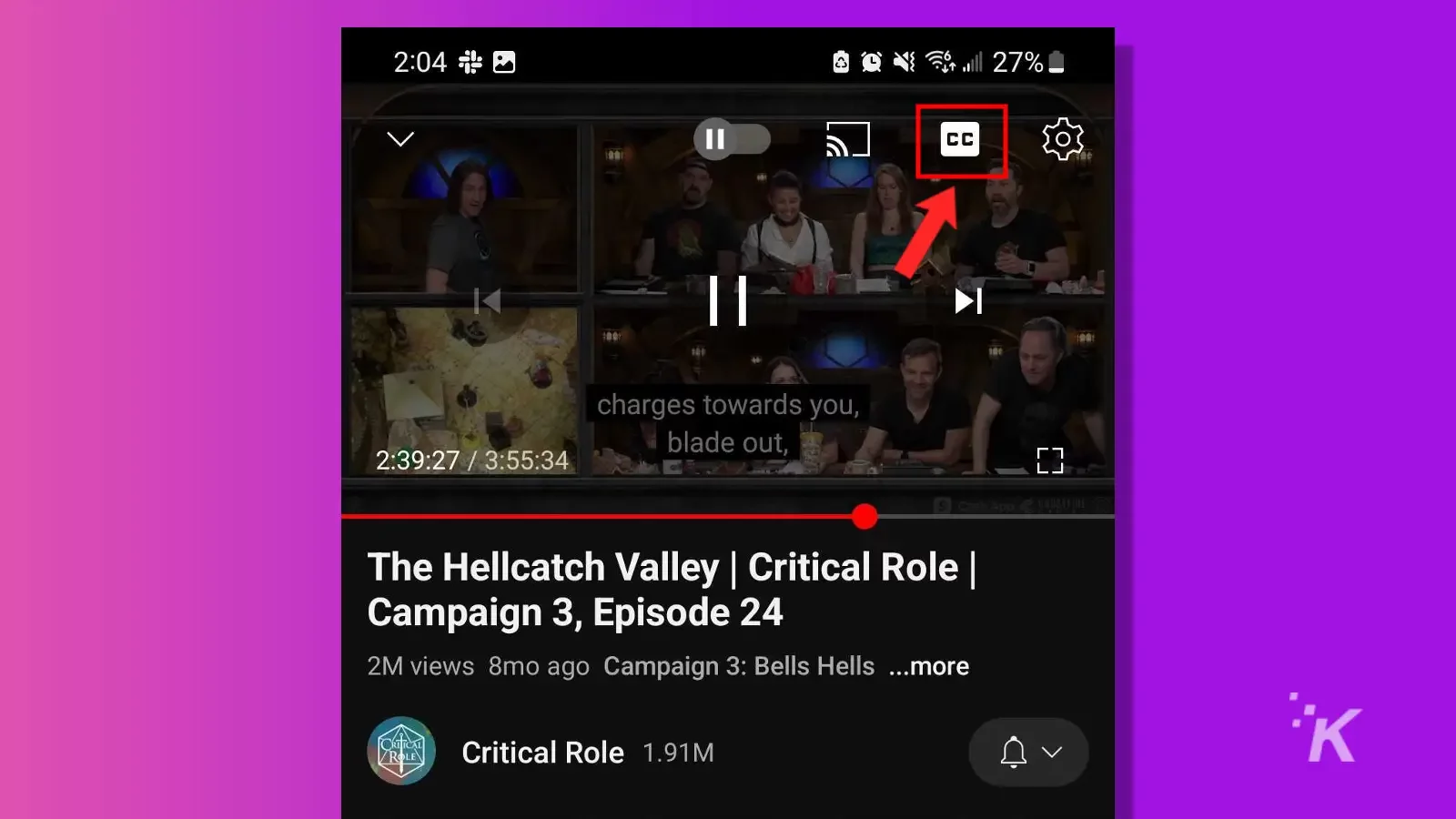
3. 要禁用隱藏式字幕,請再次點擊CC按鈕

Android 和 iOS 的流程基本相同,因此如果您最終要在兩個不同的移動操作系統之間切換,請記住這一點。
如何管理隱藏式字幕設置
YouTube 允許您自定義或控制隱藏式字幕在個人和所有視頻上的工作方式,即使您將手機用作第二屏幕也是如此。
要在 YouTube 上為當前視頻進一步自定義字幕:
- 單擊CC 按鈕右側的設置齒輪圖標
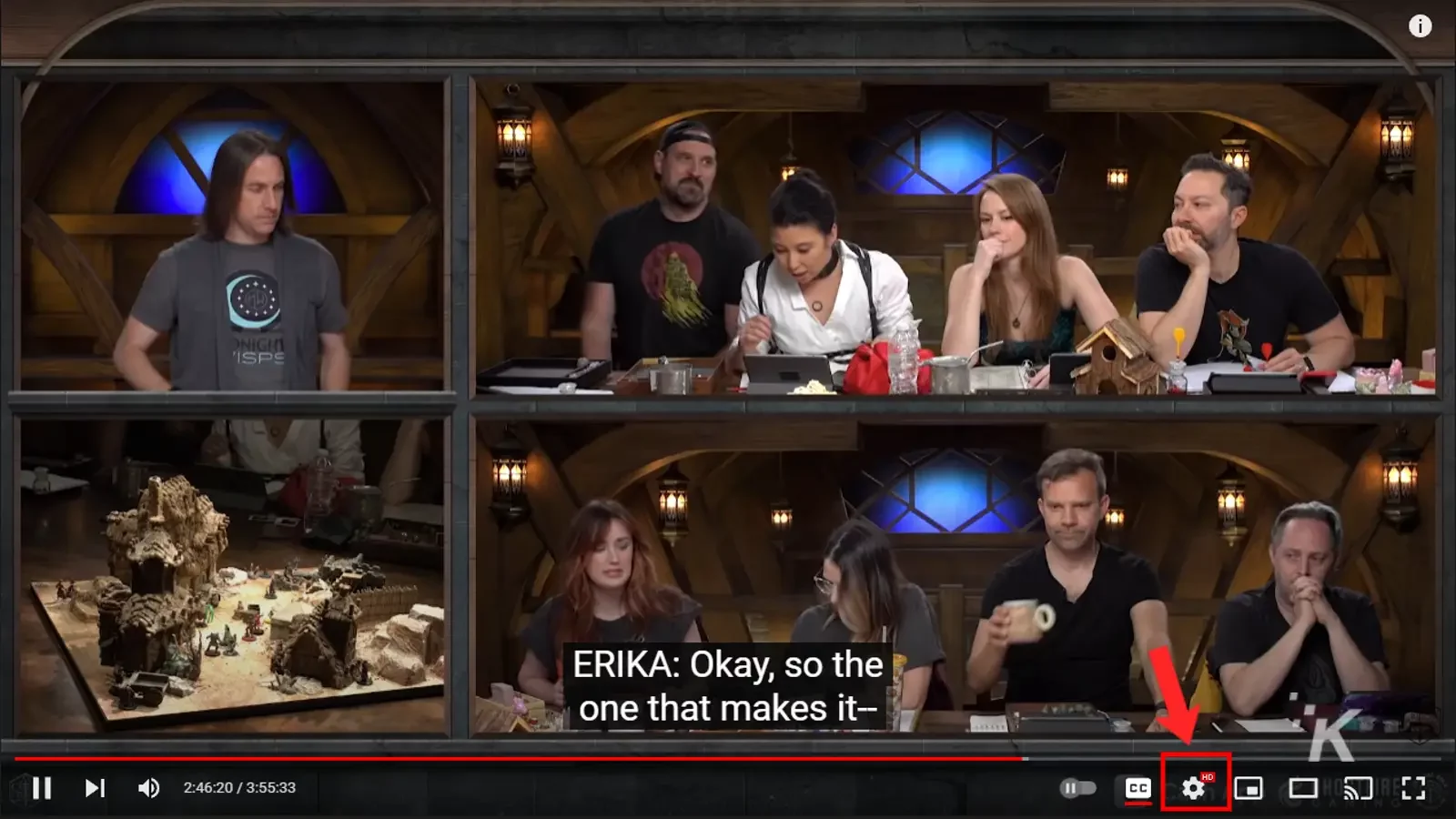
- 單擊字幕/CC
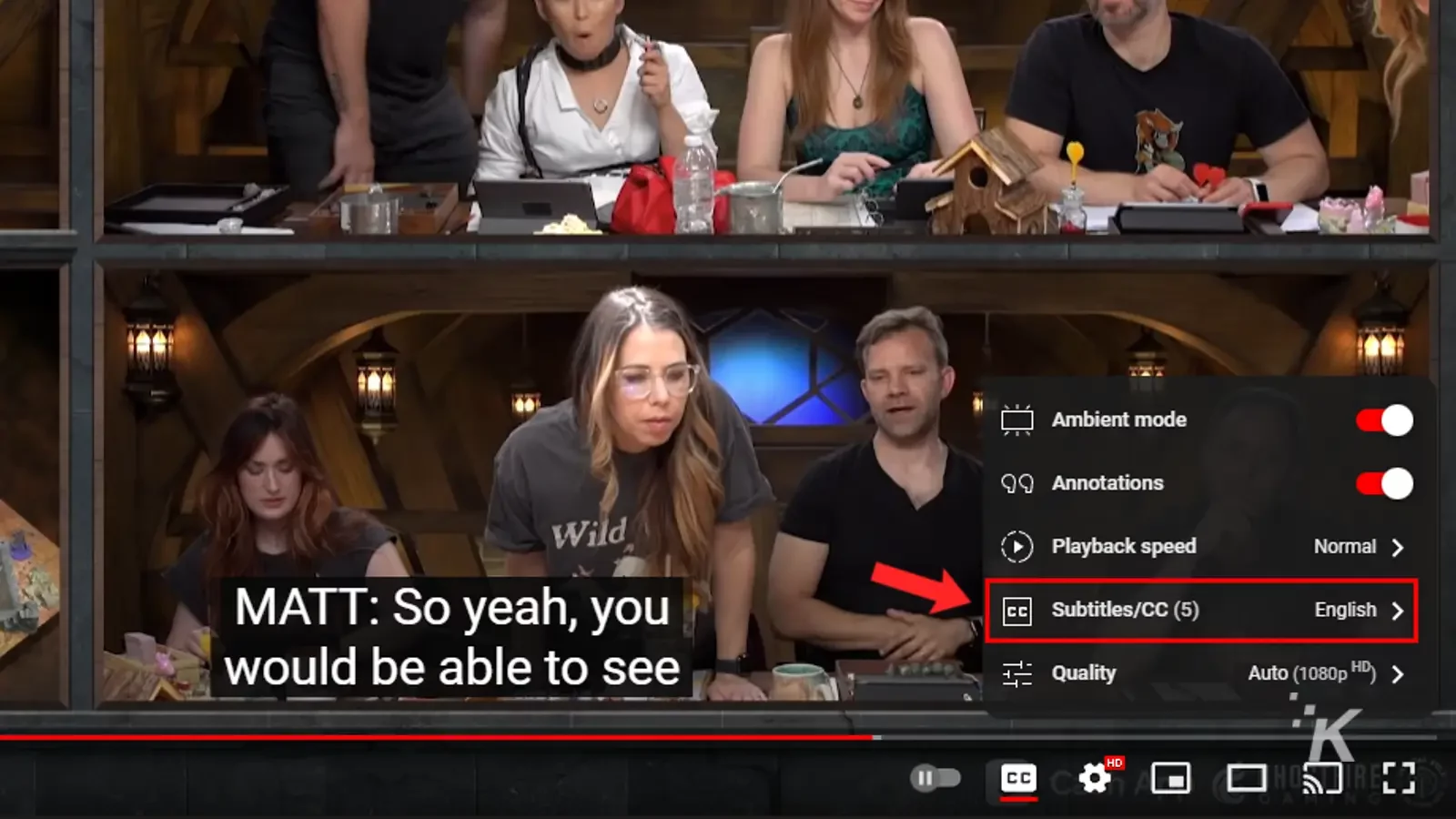
- 對於大多數視頻,您只能選擇自動生成英文字幕或將其自動翻譯成其他受支持的語言。 在這種情況下,點擊自動翻譯並從數十種可用語言中進行選擇
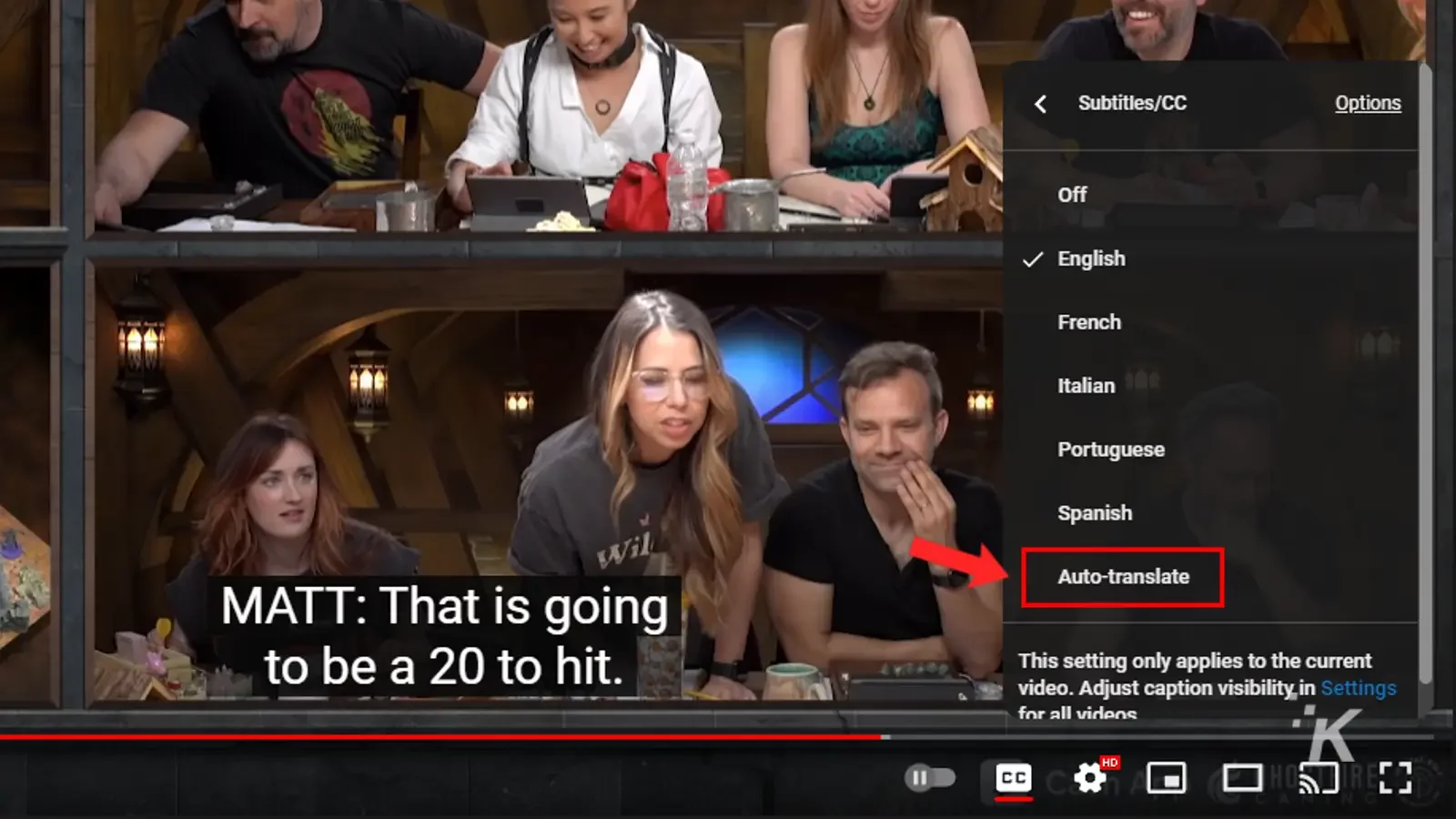
- 更多自定義選項,如字體類型、顏色、大小和背景顏色等; 單擊右側的選項
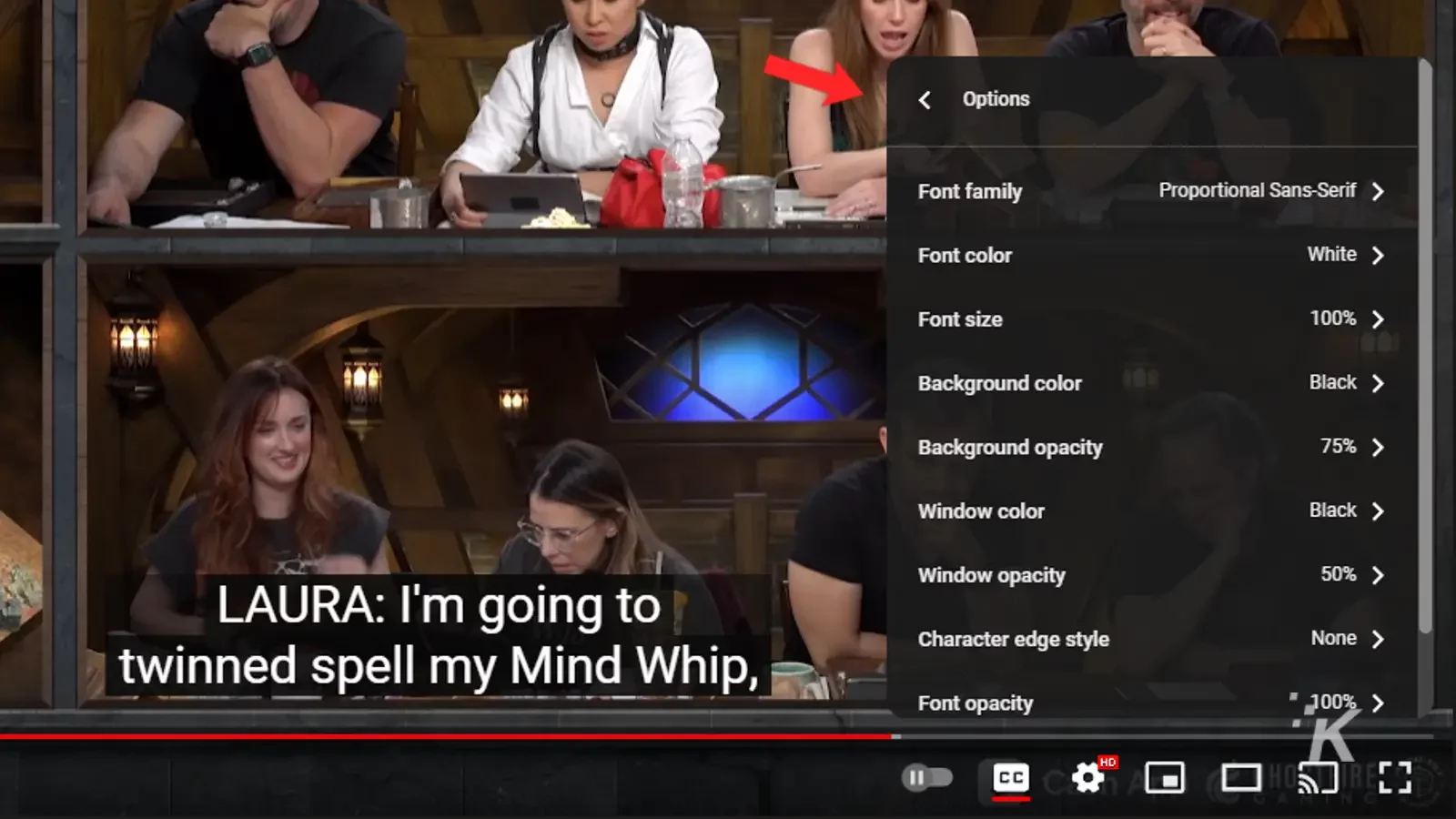
您可以按照完全相同的過程來管理 YouTube 上任何特定視頻的隱藏式字幕設置。
管理所有 YouTube 視頻的字幕設置
要更改所有視頻的字幕設置,請轉到桌面上的字幕設置頁面(設置->播放和性能)並選擇您的首選項。 您的更改將被保存並應用。
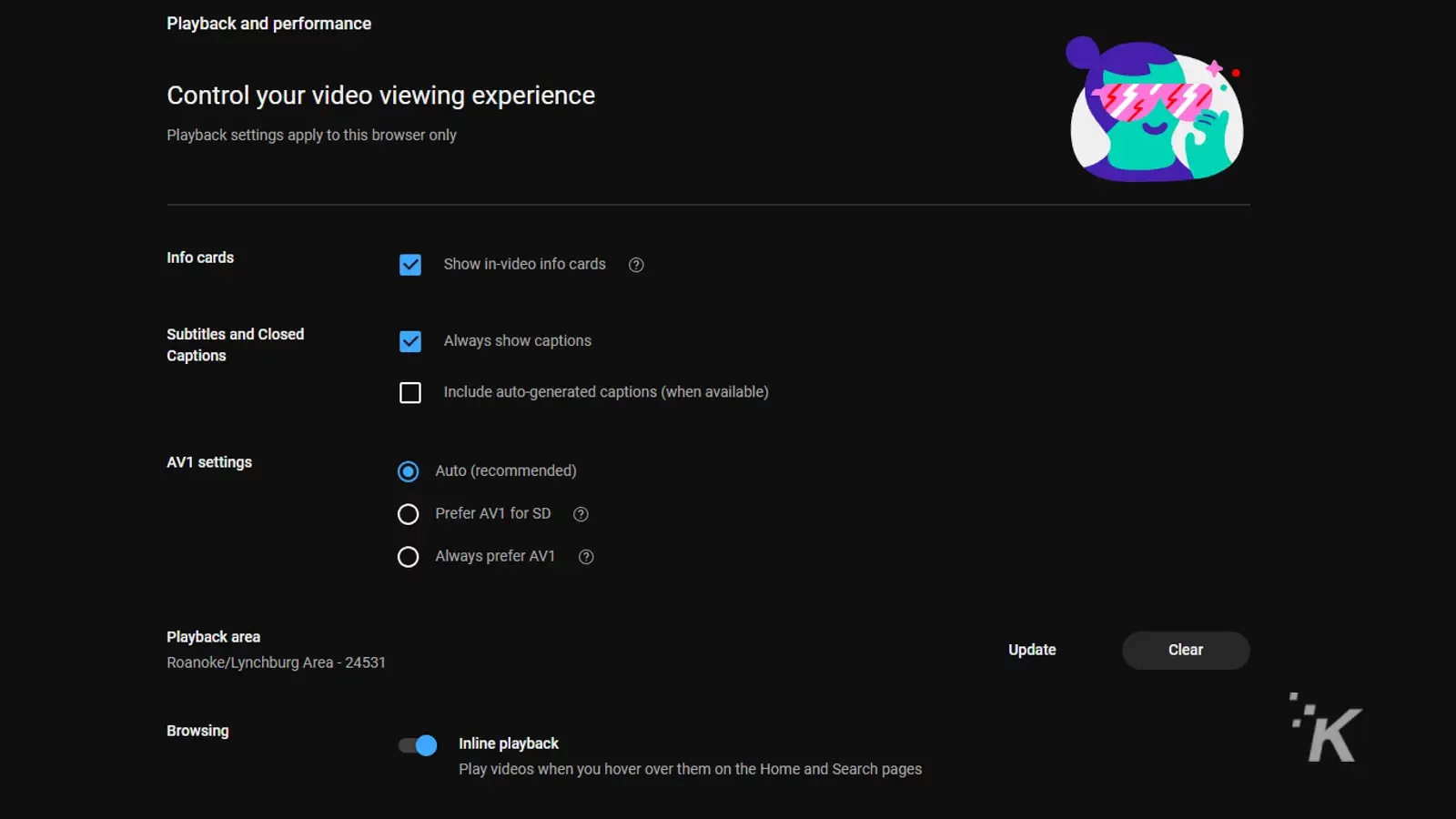
對於移動應用程序,您可以通過在設備設置中調整字幕可見性,使所有視頻的字幕默認打開。
調整隱藏式字幕設置可讓您在觀看 YouTube 視頻時更好地控製字幕。
再也不會錯過對話或歌詞
有了 YouTube 視頻的隱藏式字幕,創作者和觀看者都能從中獲益良多。 最好的部分是,觀眾可以輕鬆地隨意啟用或禁用它。 即使您在 YouTube 上使用深色模式,它也能正常工作。
您還可以為某些視頻啟用它並為其他視頻禁用它; 全取決於你。 借助隱藏式字幕,您可以隨心所欲地觀看自己喜愛的 YouTube 視頻。
因此,無論您是在開會、在辦公桌前還是在旅途中,您都可以隨時了解對您重要的 YouTube 視頻對話或歌詞。
對此有什麼想法嗎? 在下面的評論中讓我們知道,或者將討論轉移到我們的 Twitter 或 Facebook。
編輯推薦:
- 如何在 YouTube 上租借或購買電影
- 既然 Vanced 走了,下面是如何在 Android 上觀看無廣告的 YouTube
- 以下是鏈接到 YouTube 上特定時間戳的方法
- 如何取消您的 YouTube TV 訂閱
